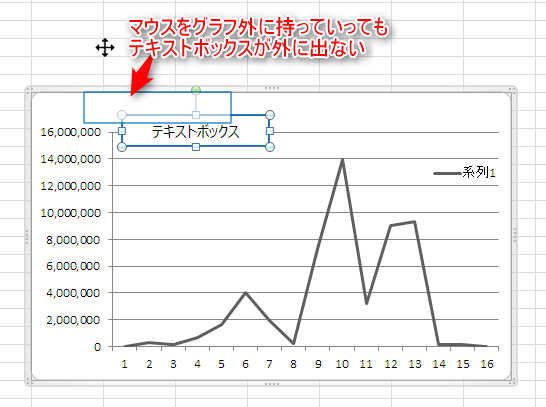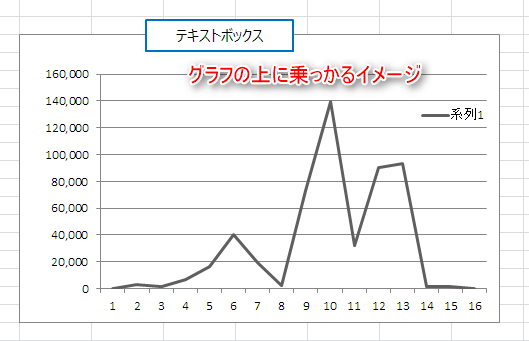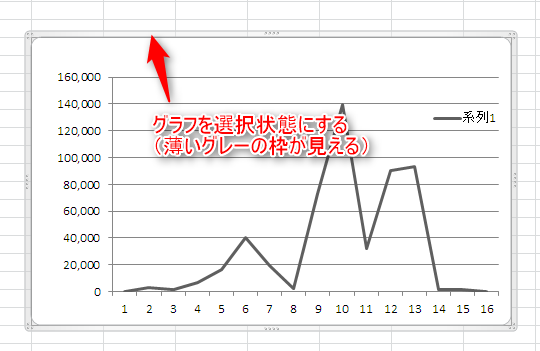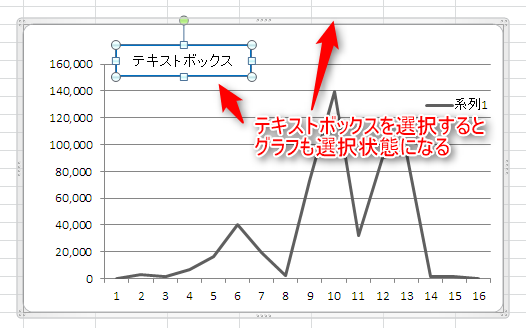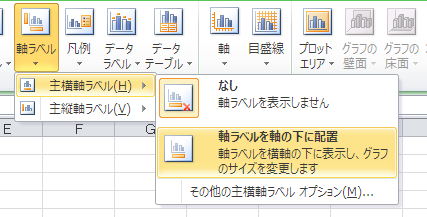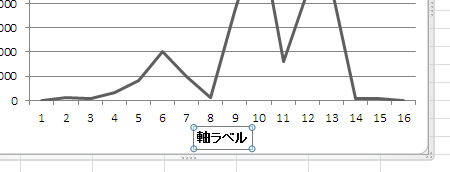グラフ内のテキストボックスを外に出せない現象
エクセルのグラフと、図形・テキストボックスのあたりのお話。
グラフ周りにあるテキストボックスは次の3パターンが考えられます。
- 普通のSheet上にあるテキストボックス (どこでも置ける)
- グラフ内のテキストボックス (外に出せない)
- 軸ラベルや表示単位ラベルのボックス (サイズ調整出来ない)
まずは1つずつ、作り方と性質を見ていきましょう。
普通のSheet上にあるテキストボックス
通常、グラフ関係なくよく使われるテキストボックスです。
グラフと関係が無いので上にも乗せれますし、”背面へ移動”することでグラフの裏に置くことも出来ます。

グラフ内のテキストボックス
では本題、グラフ内のテキストボックスです。
まずは作り方。
テキストボックスを挿入するのは一緒なんですが、最大のポイントとして、先にグラフを選択状態にしておく必要があります。グラフの枠に薄いグレーの選択中のものが見えている状態にします。
先にグラフを選択しておくことで、「グラフの中にテキストボックスを作るんですよー」という事になります。
この状態でグラフ内にテキストボックスを作ると、Sheet上にテキストボックスがあるのとは違い、グラフの一部としてテキストボックスが作成されます。
グラフの一部ですので、テキストボックスを選択するとグラフも選択状態になるのが分かります。
このような状態になっていると、グラフからは外に出すことが出来ません。出したい場合は、そのテキストボックスを切り取り(Ctrl+Xなど)、適当なセルをクリックしてSheetを選択状態にして貼り付ければ良いです。
そうすれば1番目のSheet上にあるテキストボックスに変わります。
このグラフの一部にするメリットとしては、グラフを別のとこに移動したい時(コピペや切り取り含む)、テキストボックスも一緒に移動出来る点です。グラフの一部ですからね。逆に1番目のSheet上にあるテキストボックスであれば、グラフを移動してもテキストボックスはその場所にあるまま、なので一緒に合わせて移動しないといけない事になりますね。
軸ラベルや表示単位ラベルのボックス
最後に補足というか、3つ目のパターン。
グラフ内にはラベルというものもあって、例えば軸ラベルです。軸ラベルは横軸や縦軸に対して、何の軸か?を表示させるテキストなんですが、テキストボックスのように見えます。
このラベルが微妙でして、文字の編集や装飾(サイズ・色・太字など)は変更可能なんですが、ボックス自体のサイズ調整というものが出来ません。
ラベルの四隅に丸いのが見えますが、そこにマウスを持っていってもサイズ調整する事が出来ません。
以上、テキストボックスのSheet上かグラフ内か、グラフのラベルか、3点の特性でした。
グラフから外に出ない~~とか、グラフ移動する時に一緒に動いてよ~~、という方はこれを注意して作成してみましょう。